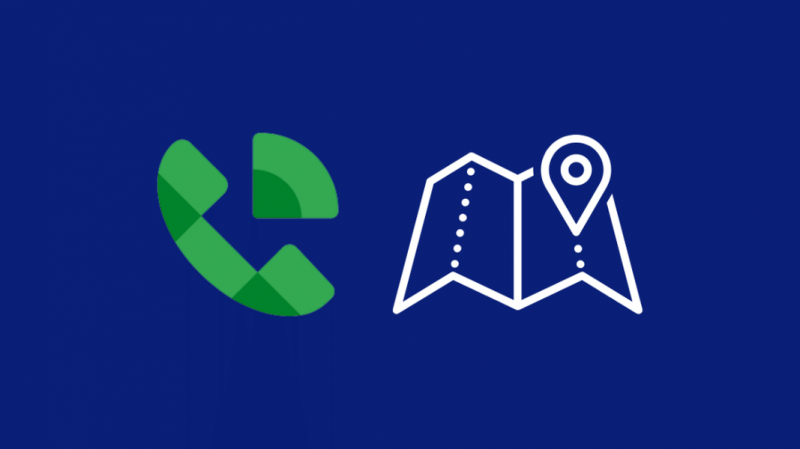Пренесох стария си телефонен номер в Google Voice, когато получих новия си номер, защото уведомяването на всички в моите контакти, че съм сменил номерата, беше караница, която не си заслужаваше.
Сега използвам номера на компютъра си, за да получавам обаждания, и тяхната услуга до този момент беше звездна, докато преди няколко дни внезапно започна да показва грешка при свързване на услугата.
Не можех да се обадя на никого, нито да получавам обаждания.
Трябваше да поправя това възможно най-скоро и за да го направя, веднага влязох в интернет.
Отидох в някои потребителски форуми и проверих страниците за поддръжка на Google Voice за повече информация.
Това ръководство е резултат от това проучване, за да можете да коригирате своя Google Voice, който има грешка при свързване на услугата.
За да коригирате грешката при свързване на услугата в Google Voice, изключете VPN, към който сте свързани, или проверете вашата интернет връзка. Ако нито едно от тези не работи, актуализирайте приложението или изчистете кеша му.
Проверете дали Google Voice е наличен във вашия регион
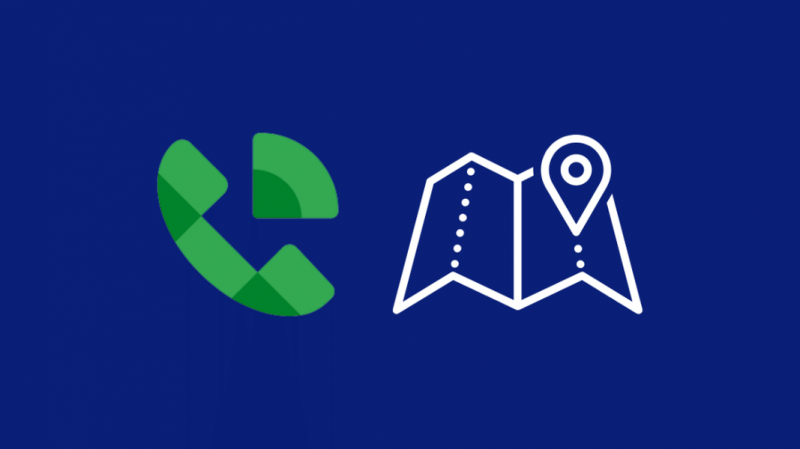
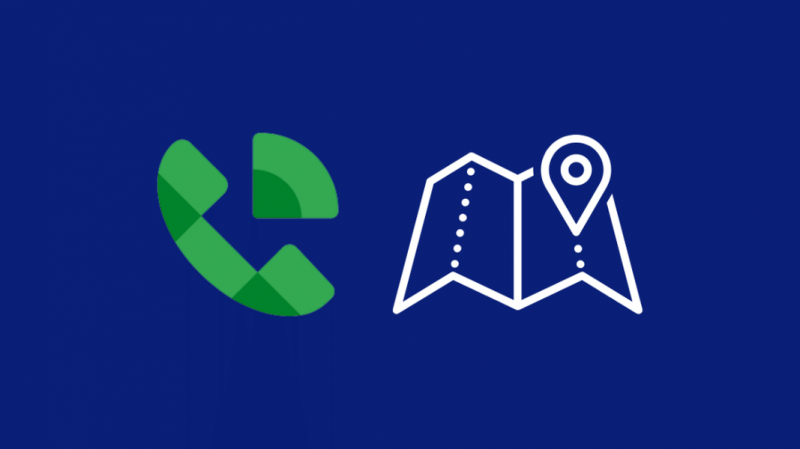
Можете да използвате телефонни номера в САЩ само в САЩ само с личен акаунт.
Ако обаче използвате акаунт в Google Workspace, има доста държави, в които можете да го използвате.
Само 48 съседни щата в континенталната част на Съединените щати могат да използват местен номер с личен акаунт.
Това означава, че ако сте в Хавай или Аляска, не можете да използвате местния си номер.
В резултат на това могат да възникнат проблеми с услугата при използване на неместен номер.
За съжаление, единственото нещо, което можете да направите, е да изчакате и да видите дали проблемите ще бъдат коригирани автоматично.
Измина повече от десетилетие, откакто Google Voice излезе, но те все още не ви позволяват да добавяте местни номера от Хавай или Аляска.
Докато не го направят, ще трябва да се придържате към използването на неместен номер.
Проверете вашата Wi-Fi връзка
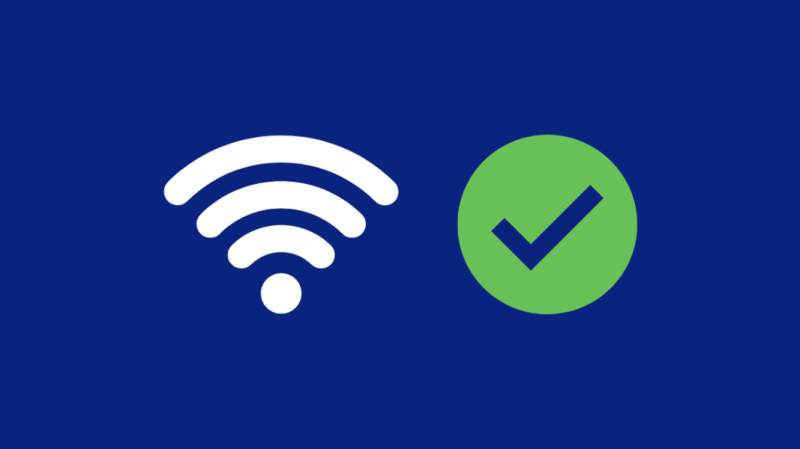
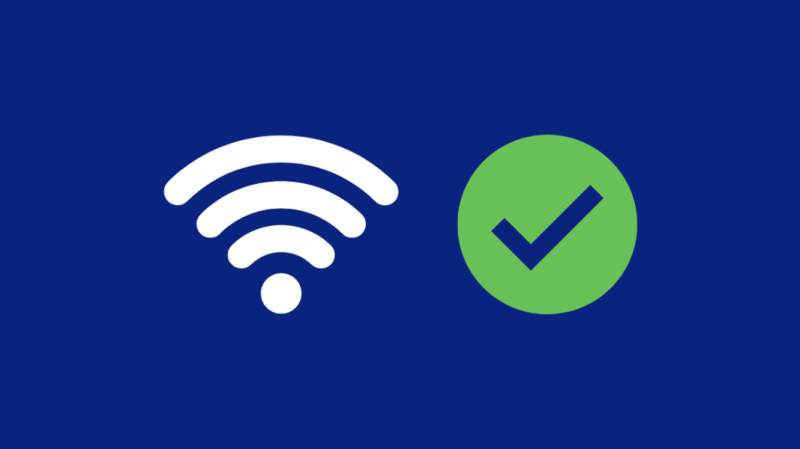
Проверете вашата интернет връзка дали вашият регион поддържа Google Voice локално.
Уверете се, че всички светлинни индикатори на рутера мигат и никой не показва предупреждения.
Изпълнете a тест за скорост за да сте сигурни и отворете някои уебсайтове.
Проверете вашите мобилни данни
Ако използвате Google Voice с мобилни данни, уверете се, че е включен.
Пуснете отново тест за скорост с включени мобилни данни и използвайте приложения, които се нуждаят от интернет като Facebook или YouTube.
Вижте дали планът ви за мобилни данни също е валиден, като се свържете с вашия мобилен оператор.
Някои телефонни планове имат изключително малки лимити за данни, така че се уверете, че не сте превишили лимита, който планът ви позволява.
Актуализирайте версията на Google Voice
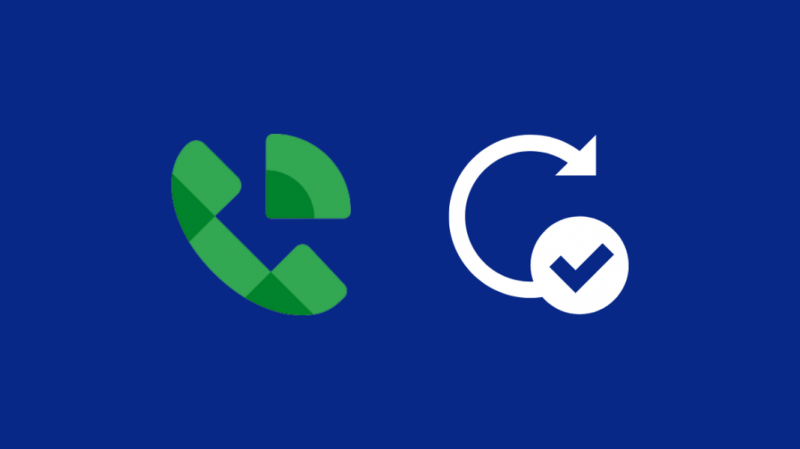
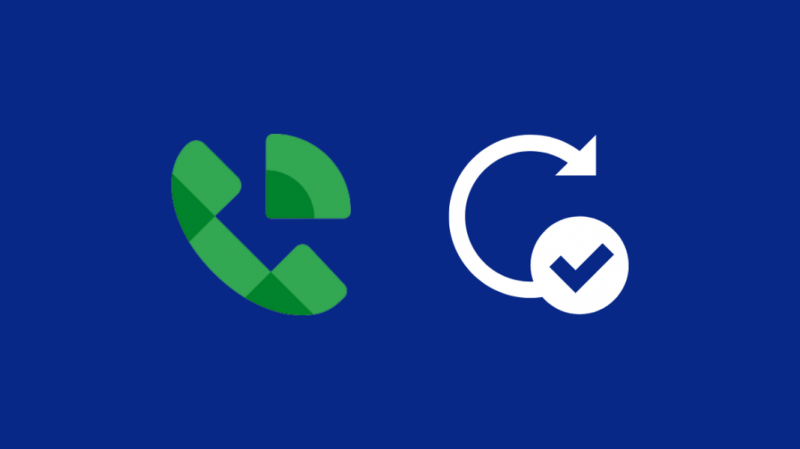
Отидете в магазина си за приложения и актуализирайте приложението Google Voice.
Грешки или проблеми в приложението могат да причинят грешки в услугата като тази, която получавате в момента, а актуализациите на приложението помагат за отстраняването на тези проблеми.
Актуализирайте приложението и рестартирайте телефона си.
Отворете Google Voice и опитайте да се обадите, за да видите дали проблемът е отстранен.
Преинсталирайте приложението
Ако актуализирането не проработи, деинсталирайте приложението.
Преинсталирайте приложението от магазина за приложения и опитайте да го използвате отново.
Преинсталирането може да изчисти всички следи от приложението, съществувало някога на телефона ви, което в крайна сметка може да реши проблема, който имате.
Опитайте уеб версията
Ако приложението все още има проблеми, използвайте уеб приложението.
Отидете в браузъра си и въведете voice.google.com в адресната лента.
Влезте с акаунта, с който използвате Google Voice, и опитайте да се обадите.
Ако работи, можете да използвате версията на браузъра временно, докато Google отстрани проблема с приложението.
Деактивирайте вашата VPN
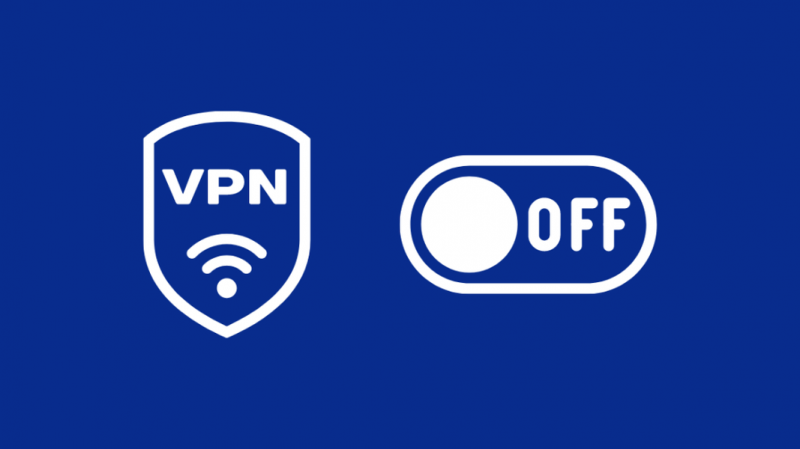
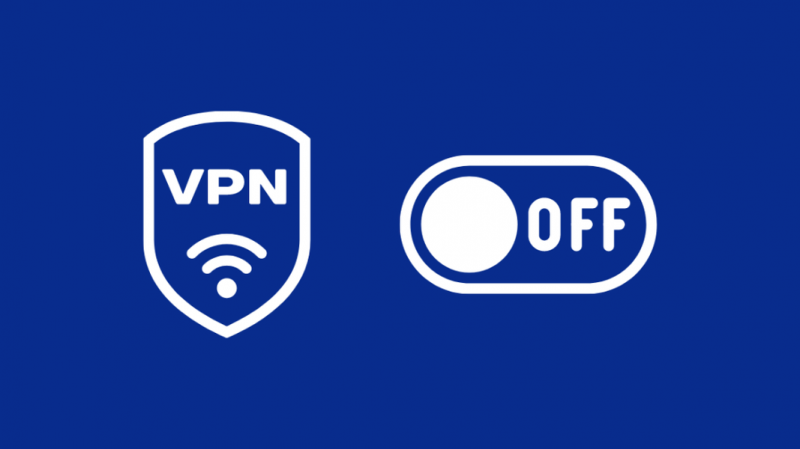
Използването на VPN при достъп до Google Voice може да причини проблеми с вашия акаунт.
Тъй като Google Voice е заключен за регион и Google може да се сблъска с проблеми, ако изпълняват телефонни услуги там, където не би трябвало, те ще обезсърчат използването на VPN, като не позволяват на потребителите на VPN да се свързват.
Така че изключете своя VPN, ако имате такъв, и опитайте отново да използвате приложението Voice.
Проверете разрешенията на вашия смартфон
Приложението Google Voice може да не работи правилно, ако няма достъп до вашите контакти или не може да извършва обаждания.
За устройства с iOS отидете на страницата си с настройки и погледнете секцията за поверителност.
Предоставете на Google Voice достъп до контакти и обаждания и опитайте да използвате Google Voice отново.
За потребители на Android отидете в раздела Приложения на страницата с настройки и намерете приложението Google Voice.
Дайте разрешение за контакти и обаждания и опитайте да използвате приложението отново.
Изчистете кеша
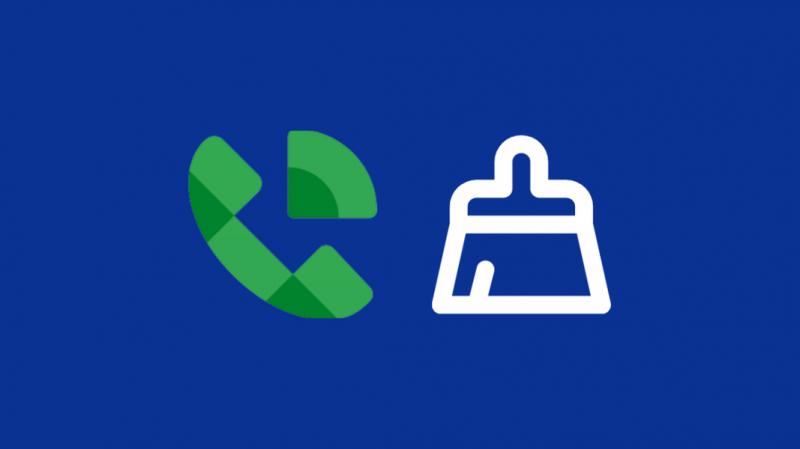
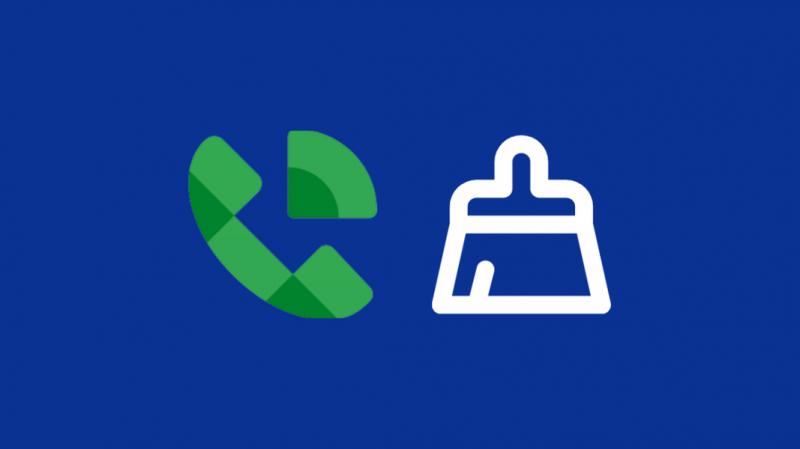
Опитайте да изчистите кеша на приложението Google Voice, ако предоставянето на разрешения не води до нищо.
За да направите това на Android:
- Отидете в приложението Настройки на устройството си с Android.
- Изберете опцията Приложения
- Превъртете и изберете приложението Google Voice
- Изберете Съхранение или Изчистване на кеша
За iOS:
- Отворете приложението Настройки.
- Отидете на Общ > Съхранение на iPhone .
- Изберете Google Voice и докоснете Приложение за разтоварване .
- Изберете Приложение за разтоварване от изскачащия прозорец.
Последни мисли
Има още нещо, което можете да опитате, ако специално използвате Google Voice за разговори извън САЩ.
Обажданията извън САЩ се таксуват на минута в щатски долари и тарифите за различните държави могат да се различават.
Някои държави струват повече, така че може да има ситуации, при които кредитът ви за разговори се изчерпва по-рано от очакваното.
Отидете на voice.google.com и изберете иконата за настройки в горния десен ъгъл на екрана.
Изберете Плащания и проверете текущия си баланс.
Ако сте изчерпали кредита, можете да презаредите, като изберете Добавяне на кредит.
Може също да се насладите на четенето
- Как да получите няколко номера на Google Voice
- Как да отмените Google Fiber за секунди
- Google Nest работи ли с HomeKit? Как да се свържете
- Изчакайте, докато се свържа с Wi-Fi [Начална страница на Google]: Как да поправя
- Xfinity Home работи ли с Google Home? Как да се свържете
често задавани въпроси
Безплатен ли е Google Voice за лична употреба?
Google Voice е безплатен за лична употреба за извършване на разговори навсякъде в САЩ или Канада.
Все пак трябва да плащате за международни разговори.
Как можете да разберете дали някой използва Google Voice?
Няма лесен и бърз начин да разберете, но можете да използвате a инструмент за търсене на превозвач .
Безплатните инструменти обаче ви показват само държавата, но не и превозвача.
Може ли вашият номер в Google Voice да бъде проследен?
Те са трудни за проследяване в конвенционалния смисъл, но ако органите на реда искат да проследят телефона ви, те могат да поискат от Google, който ще им даде IP адреса и местоположението, от което сте направили телефонния номер.
Обажданията в Google Voice показват ли се в телефонната сметка?
Освен ако не използвате мобилни данни, вашите обаждания в Google Voice няма да се показват в телефонната ви сметка.
Ако сте използвали мобилни данни за Google Voice, това може да се покаже в телефонната ви сметка като част от използването на данни.